Win10系统下设置固定IP地址和DNS的方法
作者:chen人气:0来源:网吧系统下载站2014-12-18 13:36:20
对于不少用户来说,使电脑连接网络不仅仅是简单的接入WiFi或插入网线那么简单,还涉及设置IP地址和DNS的环节。在最新的Win10系统上,要设置固定IP地址和DNS该如何操作呢?
操作步骤
第一步、按下Win+X组合键,在出现的菜单中点击“控制面板”。
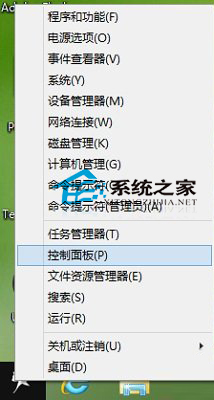
第二步、在控制面板界面,选择大图标查看方式,找到并点击“网络和共享中心”。
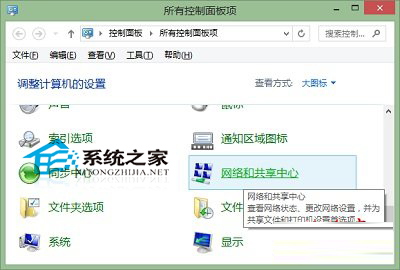
第三步、在网络和共享中心,点击查看活动网络下面,网络后面的连接后面的网络连接名称。
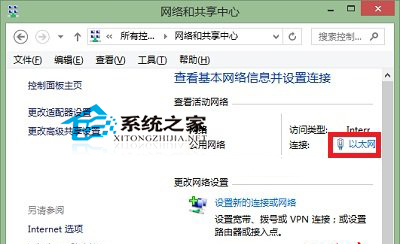
第四步、在以太网状态界面,点击底部“属性”按钮。
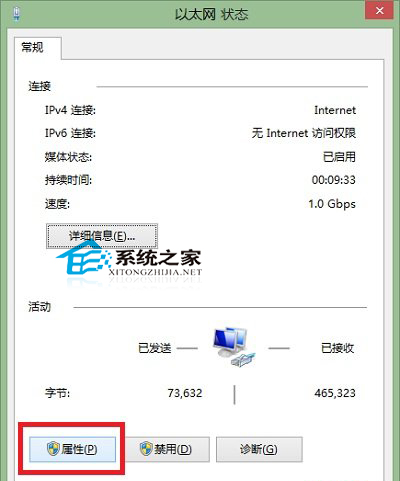
第五步、在随后出现的以太网属性界面,点击选中“Intenet协议版本4(TCP/IPv4)”后,点击便出呢个可操作状态的“属性”按钮。
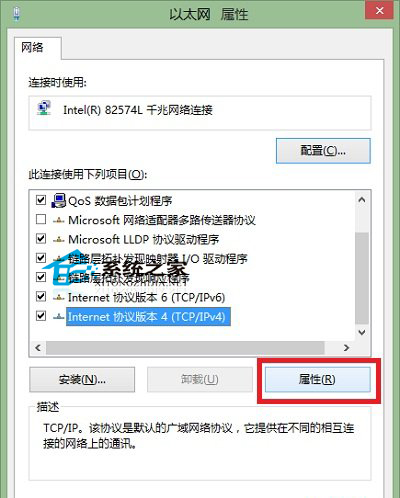
第六步、进入Intenet协议版本4(TCP/IPv4)属性界面后,点击“使用下面的IP地址”后,IP地址和DNS服务器地址都处于可编辑状态,根据路由器提示(固定IP按要求输入即可),DNS服务器地址可以按照图片上的地址输入,可以在一定程度上避免DNS劫持。
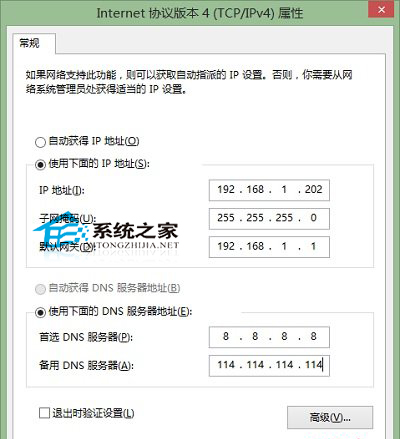
以上就是Win10系统下设置固定IP地址和DNS的具体操作步骤,其实与Win8或Win7相比也相差无几。此外,上面提供的DNS服务器地址或许能带你翻出“城墙”也说不定哦。
继续阅读:Win10
相关阅读
更多-
2017-03-24Win10快捷键大全汇总 官方Win10常用快捷键大全介绍
-
2017-03-23每逢更新就会挂?终极Win10修复大法来了
-
2017-03-22解决win10 c盘空间越来越小的小技巧
-
2017-03-21Win10一键关闭所有程序代码 怎么一键关闭所有程序
-
2017-03-20笔记本用Win10提示未检测到电池怎么办
-
2017-03-20Win10系统下slmgr命令如何使用
-
2017-03-20Win10应用商店提示“0x80072EE7”错误怎么解决
-
2017-03-20Win10关闭自动更新最简单实用方法 Win10关闭自动更新图文教程
-
2017-03-18Win10手动安装.appx格式UWP应用的方法
-
2017-03-1864位Win10怎么安装MySQL5.6.35


















